رد کردن صفحات خالی هنگام چاپ
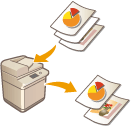
|
این دستگاه میتواند هنگام چاپ صفحات خالی را شناسایی کند و همه صفحات به غیر از صفحات خالی را چاپ کند.
|
1
سند اصلی را قرار دهید. قرار دادن اسناد اصلی
2
<Copy> را فشار دهید. صفحه <Home>
3
<Options> را در صفحه "ویژگیهای اصلی کپی کردن" فشار دهید. صفحه ویژگیهای اصلی کپی
4
روی <Skip Blank Pages> فشار دهید.
5
رنگ اسناد اصلی را که باید رد شوند، انتخاب کنید.
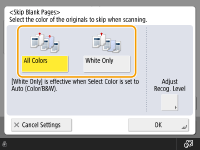
برای رد شدن از اسناد اصلی صرفنظر از رنگ آنها، <All Colors> را انتخاب کنید. برای رد شدن از اسناد اصلی که رنگ آنها فقط سفید است، <White Only> را انتخاب کنید.
اگر تنظیماتی به غیر از <Auto (Color/B&W)> در <Select Color> انتخاب شود، عملکردهای مشابه <All Colors> انجام میشوند، حتی اگر <White Only> را انتخاب کرده باشید.
6
گزینه <Adjust Recog. Level> را فشار دهید، دقت را تنظیم کنید تا صفحه خالی را شناسایی کند و سپس <OK> را فشار دهید.
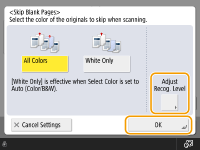
با فشار <+> دقت شناسایی افزایش پیدا میکند.
7
<OK>  <Close> را فشار دهید.
<Close> را فشار دهید.
 <Close> را فشار دهید.
<Close> را فشار دهید.8
 (Start) را فشار دهید.
(Start) را فشار دهید.کپی شروع میشود.

|
|
اگر اندازه سند اصلی کوچکتر از تنظیمات اندازه اسکن باشد، ممکن است صفحه به درستی رد نشود.
|

|
|
برای بررسی تعداد صفحات چاپ شده، فرآیند زیر را دنبال کنید:
 (Status Monitor) (Status Monitor)  <Copy/Print> <Copy/Print>  <Job Log> <Job Log>  یک سند انتخاب کنید یک سند انتخاب کنید  <Details> <Details>  سپس عدد نمایش داده شده برای <No. of Orig. Pages> را بررسی کنید. سپس عدد نمایش داده شده برای <No. of Orig. Pages> را بررسی کنید.صفحه وضعیت و گزارش، عدد شامل صفحه خالی را نمایش میدهند. بررسی وضعیت کپیها/چاپها
عدد کپی شمار برای صفحات خالی ذخیره شده، افزایش پیدا نمیکند. با این حال، عدد اسکن شمار برای این صفحات افزایش مییابد.
|